Kaip platinti internetą naudojant „Wi-Fi“ iš nešiojamojo kompiuterio „Windows 10“

- 3805
- 1228
- Pete Fahey Sr.

Ankstesniame mano straipsnyje apie „Wi-Fi“ pasiskirstymą iš nešiojamojo kompiuterio, komentarai kaskart rodomi apie tai, kad šie metodai atsisako veikti „Windows 10“ (tačiau kai kurie iš jų veikia, o klausimas greičiausiai yra. vairuotojai). Todėl buvo nuspręsta parašyti šią instrukciją (atnaujinta 2016 m. Rugpjūčio mėn.).
Šis straipsnis yra žingsnis po žingsnio aprašymas, kaip platinti internetą naudojant „Wi-Fi“ iš nešiojamojo kompiuterio (arba kompiuterio su „Wi-Fi“ adapteriu) „Windows 10“, taip pat ką daryti ir kokius niuansus atkreipti dėmesį į dėmesį Jei aprašytas neveikia: ne galima paleisti įdėtą tinklą, prijungtas įrenginys negauna IP adreso arba veikia be prieigos prie interneto,.P.
Aš atkreipiu jūsų dėmesį į tai, kad tokio tipo „virtualus maršrutizatorius“ iš nešiojamojo kompiuterio yra įmanomas vielos ryšiui su internetu arba prisijungti per USB modemą (nors čekio metu dabar sužinojau, kad sėkmingai platinau internetą “. Gauta “taip pat„ Wi-fi “, ankstesnėje OS versijoje asmeniškai tai man nepavyko).
„Mobile Hot Spot“ „Windows 10“
Jubiliejiniame „Windows 10“ atnaujinime pasirodė integruota funkcija, leidžianti platinti internetą per „Wi-Fi“ iš kompiuterio ar nešiojamojo kompiuterio, ji vadinama „Mobile Hot Spot“ ir yra parametrų tinkle ir internete. Be to, funkciją galima įjungti mygtuko pavidalu, kai spustelėjus ryšio piktogramą pranešimų lauke.
Viskas, ko jums reikia, yra įjungti funkciją, pasirinkite ryšį, į kurį bus galima pasiekti kitus „Wi -Fi“ įrenginius, nustatykite tinklo pavadinimą ir slaptažodį, po kurio galite prisijungti. Tiesą sakant, visi šie metodai, kurie yra toliau toliau, nebereikia, jei turite naujausią „Windows 10“ versiją ir palaikomą ryšio tipą (pavyzdžiui, PPPOE paskirstymo).
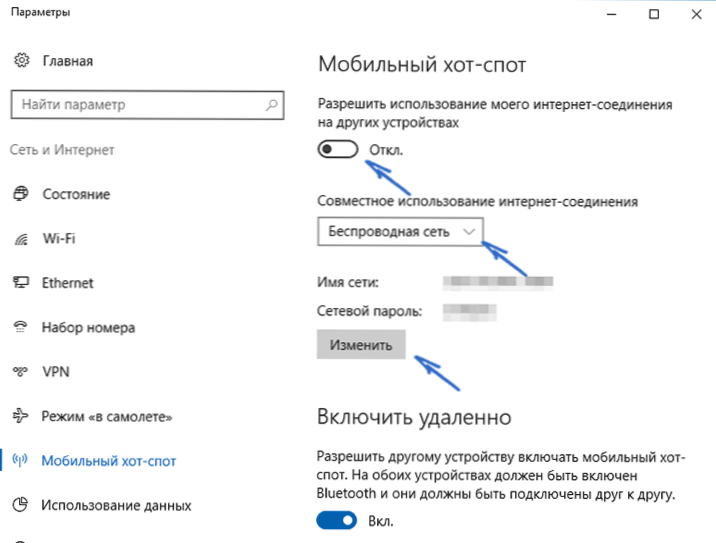
Nepaisant to, jei susidomėjote ar būtinybė, galite susipažinti su kitais būdais, kaip suteikti internetą „Wi-Fi“, kuris tinka ne tik 10, bet ir ankstesnėms OS versijoms.
Mes tikriname paskirstymo galimybę
Visų pirma, paleiskite komandinę eilutę administratoriaus vardu (dešiniuoju pelės mygtuku spustelėkite mygtuką Pradėti „Windows 10“, tada pasirinkdami atitinkamą tašką) ir įveskite komandą Netsh Wlanas Rodyti Vairuotojai

Komandos eilutės lange turėtų būti rodoma informacija apie adapterio „Wi-Fi“ tvarkyklę ir jo palaikomą technologijas. Mus domina elementas „Palaikymas paskelbtame tinkle“ („English“ versijoje - priglobtame tinkle). Jei yra taip, tuomet galite tęsti.
Jei tinkle nėra palaikymo, pirmiausia turėtumėte atnaujinti „Wi-Fi“ adapterio tvarkykles, geriausia-iš oficialios nešiojamojo kompiuterio gamintojo svetainės arba paties adapterio, tada pakartokite patikrinimą.
Kai kuriais atvejais tai, atvirkščiai, gali padėti vairuotojo paskatinti ankstesnę versiją. Norėdami tai padaryti, eikite į „Windows 10“ įrenginių tvarkyklę (dešiniuoju pelės mygtuku spustelėkite mygtuką „Pradėti“), skyriuje „Tinklo adapteriai“, raskite reikiamą įrenginį, spustelėkite jį su dešiniojo pelės mygtuko - ypatybėmis. - skirtukas „Vairuotojas“ - „rollow“.

Vėlgi, pakartokite paskelbto tinklo palaikymą: nes jei jis nepalaikomas, visi kiti veiksmai nesukels jokio rezultato.
„Wi-Fi“ paskirstymas „Windows 10“ naudojant komandinę eilutę
Mes ir toliau veikiame komandų eilutėje, veikiančioje administratoriaus vardu. Būtina įvesti į joje esančią komandą:
NetSh wlan set hostedNetwork režimas = leisti SSID =Remontka Raktas =„SecretPassword“
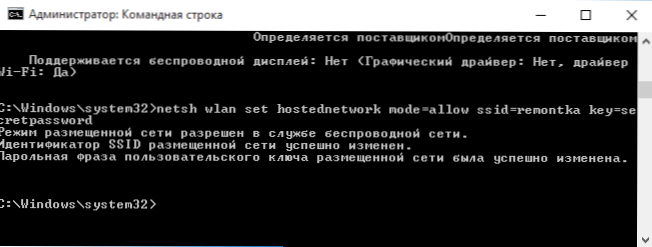
Kur Remontka - norimas belaidžio tinklo pavadinimas (nustatykite savo, be tarpų) ir „SecretPassword“ - „Wi-Fi“ slaptažodis (nustatykite savo, mažiausiai 8 simbolių, nenaudokite kirilicos).
Po to įveskite komandą:
„Netsh Wlan Start HostedNetwork“
Dėl to turėtumėte pamatyti pranešimą, kad tinklas buvo paleistas. Jau dabar galite prisijungti iš kito „Wi-Fi“ įrenginio, tačiau jis neturės prieigos prie interneto.
Pastaba: Jei matėte pranešimą, kad neįmanoma paleisti įdėjimo tinklo, o ankstesniame etape buvo parašyta, kad jis palaikomas (arba reikalingas įrenginys nėra prijungtas), pabandykite išjungti „Wi-Fi“ adapterį įrenginio dispečeryje , tada sustiprinkite jį (arba ištrinkite, kad jis yra, ir atnaujinkite įrangos konfigūraciją). Taip pat išbandykite įrenginio dispečeryje meniu taške. Įjunkite paslėptų įrenginių rodymą, po kurio galima rasti „Microsoft“ priglobtą tinklo virtualų adapterį (virtualų tinklo adapterį) skyriaus tinklo adapterių skyriuje, spustelėkite jį dešiniu pelės mygtuku ir pasirinkite „Pakankamai“.

Norėdami, kad prieiga prie interneto atsirastų, spustelėkite „Pradėkite“ su dešiniu mygtuku ir pasirinkite „Tinklo jungtys“.
Ryšių sąraše spustelėkite interneto ryšį (būtent tas, kuris buvo naudojamas įvesti internetą) su tinkamu pelės mygtuku - ypatybėmis ir atidarykite skirtuką „Prieiga“. Įjunkite elementą „Leiskite kitiems tinklo vartotojams naudoti interneto ryšį ir pritaikykite nustatymus (jei tame pačiame lange matote namų tinklo jungčių sąrašą, pasirinkite naują belaidį ryšį, kuris pasirodo po paskelbto tinklo).

Jei viskas vyko taip, kaip turėtų, tačiau klaidos nebuvo padarytos prisijungus nuo telefono, planšetinio kompiuterio ar kito nešiojamojo kompiuterio prie sukurto tinklo, turėsite prieigą prie interneto.
Vėlesniam „Wi-Fi“ platinimo atjungimui komandinės eilutėje administratoriaus vardu Enter: „Netsh Wlan Stop HostedNetwork“ Ir spustelėkite Enter.
Problemos ir jų sprendimas
Daugelis vartotojų, nepaisant visų aukščiau pateiktų taškų įgyvendinimo, prieiga prie interneto per tokį „Wi-Fi“ ryšį neveikia. Žemiau - keli galimi būdai tai ištaisyti ir suprasti priežastis.
- Pabandykite išjungti „Wi-Fi“ paskirstymą (aš ką tik nurodiau komandą), tada išjunkite interneto ryšį (tą, kurį leidome bendrai prieigai). Po to dar kartą įjunkite tvarka: Pirmasis „Wi-Fi“ paskirstymas (per komandą „Netsh Wlan Start HostedNetwork“, Likusios komandos, kurios buvo anksčiau, nėra reikalingos), tada - interneto ryšys.
- Pradėję „Wi-Fi“ paskirstymą, tinklo jungčių sąraše sukuriate naują belaidį ryšį. Spustelėkite jį su dešiniu mygtuku ir spustelėkite „Informacija“ (sąlyga - informacija). Pažiūrėkite, ar ten nurodomas IPv4 adresas ir potinklio kaukė. Jei ne, tada rankiniu būdu nurodykite ryšio savybes (galite būti paimti iš ekrano kopijos). Panašiai, kai sujungiant kitus įrenginius su paskirstytu tinklu, galite naudoti statinį IP toje pačioje adresų erdvėje, pavyzdžiui, 192, 192.168.173.5.
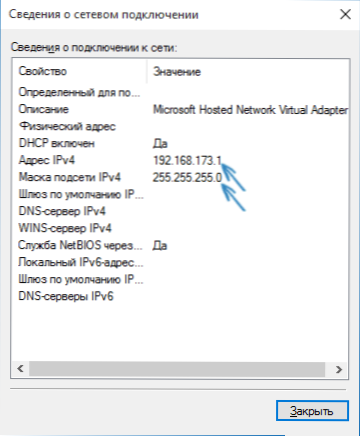
- Daugelio antivirusų ugnies už numatytųjų blokų blokuoja bendrą prieigą prie interneto. Norėdami įsitikinti, kad tai yra „Wi-Fi“ paskirstymo problemų priežastis, galite laikinai atjungti ugniasienę (ugniasienę) ir, jei problema išnyko, pradėti ieškoti tinkamo nustatymo.

- Kai kurie vartotojai apima bendrą prieigą prie prisijungimo. Jis turėtų įsijungti ryšiui, kuris naudojamas norint prisijungti prie interneto. Pvz., Jei turite vietinį tinklo ryšį ir internete paleidžiama „Beeline L2TP“ arba „Rostelecom PPPoe“, tada visa prieiga turėtų būti teikiama dviem paskutinėms dviem paskutinėms.
- Patikrinkite, ar įjungta „Windows“ paslauga „Bendroji prieiga prie interneto ryšio“.
Manau, kad tau pasiseks. Visa tai, kas išdėstyta aukščiau.4 ir „Android 5“.1.1.
Be to: „Wi-Fi“ platinimas su papildomomis funkcijomis (pvz., Automatinis platinimo paleidimas prie sistemos įėjimo) „Windows 10“ žada „Connectify Hotspot“ programą, be to, komentaruose mano ankstesniame straipsnyje šia tema (žr. Kaip platinti „Wi-Fi“ iš nešiojamojo kompiuterio), kai kurie turi nemokamą „MyPublicWifi“ programą.

